SVN使用方法Word文档下载推荐.docx
《SVN使用方法Word文档下载推荐.docx》由会员分享,可在线阅读,更多相关《SVN使用方法Word文档下载推荐.docx(14页珍藏版)》请在冰豆网上搜索。
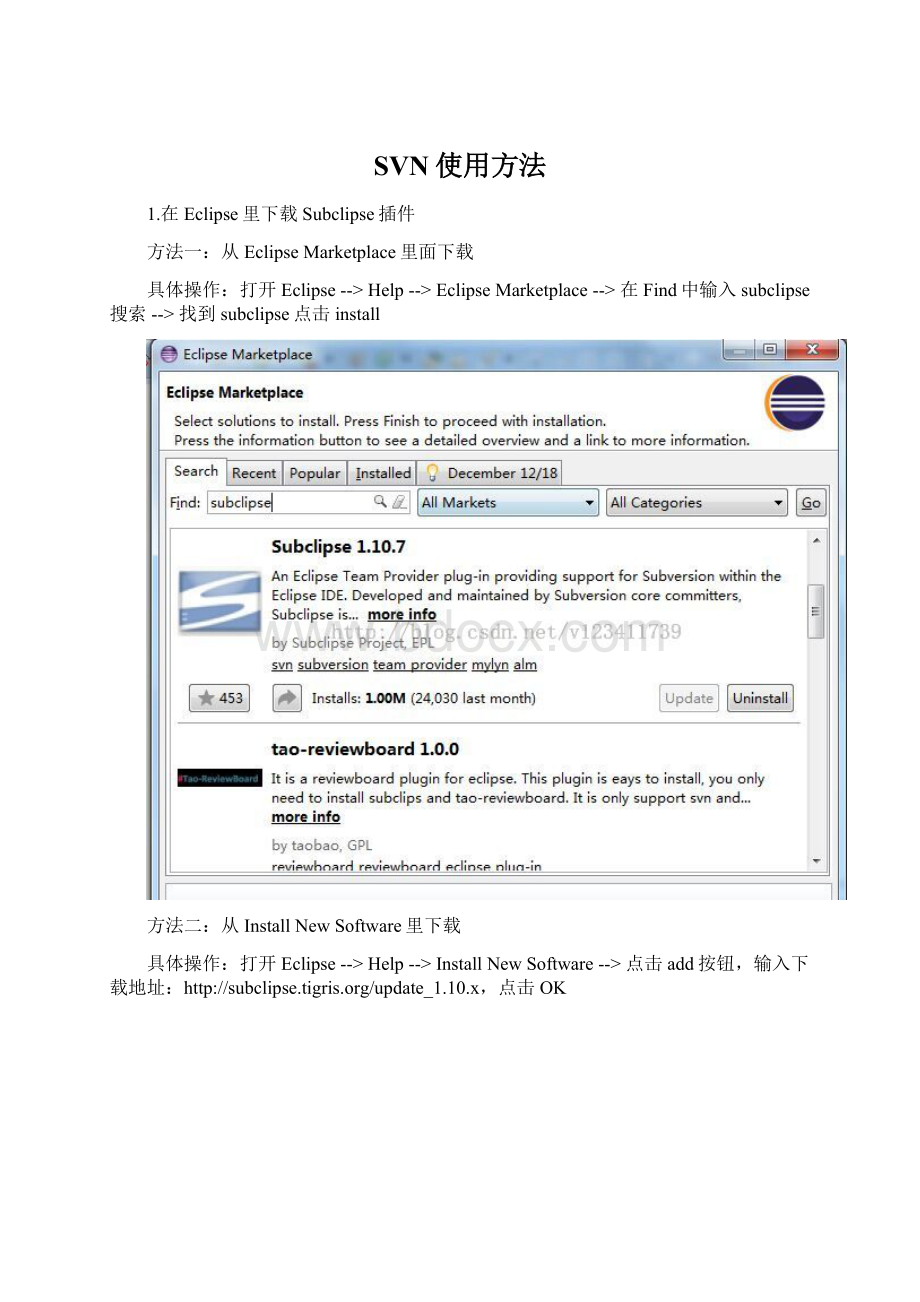
Help-->
EclipseMarketplace-->
在Find中输入subclipse搜索-->
找到subclipse点击install
方法二:
从InstallNewSoftware里下载
InstallNewSoftware-->
点击add按钮,输入下载地址:
http:
//subclipse.tigris.org/update_1.10.x,点击OK
-->
将Subclipse和SVNKit打勾后,一路next或agree到结束即可(此处由于本人已经安装,因此next是灰色的)
方法三:
直接下载subclipse的zip文件
XX搜索subclipse-site-1.10.x(看自己想安装哪个版本)-->
解压缩后在eclipse目录下找到dropins文件夹,进入dropins文件夹并新建一个文件夹名为svn,将features和plugins文件夹复制到svn目录下-->
重启下Eclipse即可
二:
上传project到SVN服务器
1.在eclipse中,从showview里调出SVN资源库视图
2.在SVN资源库窗口的空白位置右键选择新建资源库位置
3.填好服务器的地址
4.资源库导入成功,SVN资源库视图下出现导入的资源库
5.新建project
6.写好project的初始版本
7.右键project-->
team-->
shareproject
8.选择repository类型为SVN-->
点击next
9.使用已有资源库位置
10.使用项目名称作为文件夹名-->
点击Finish-->
输入用户名和密码(此步不一定每个人都有)
11.自由选择是否打开synchronize视图
12.右键project-->
提交
13.自由选择是否写日志(建议写)
14点击OK-->
上传到服务器成功,此时刷新资源库,资源库下出现上传的project
三:
从服务器下载project到本地
1.在资源库视图点击资源库左边的小三角形后出现该资源库下的所有project
2.选择要下载的project右键-->
检出为
3.自由选择是否更改属性(建议使用默认)-->
Finish-->
下载成功
四:
从服务器更新代码
1.右键项目project-->
与资源库同步
2.选择打开Synchronize视图
3.与本地代码有不同的服务器代码将显示在Synchronize视图下,双击可以查看本地代码和服务器代码的对比,加号的为新增的文件(本地还没有)
4.将模式切换到IncomingMode,这个模式下的代码都是服务器更新的代码,需要下载到本地的,右键要更新的文件-->
team-->
更新
5.如果出现下图这个符号,则代表本地代码和服务器代码有冲突(即:
本地代码在未更新到最新版本的情况下,对代码进行了更改;
或者在你对a.java写代码的期间,有人往服务器上传了新的a.java代码,使得代码间出现了冲突)